Air、Airって……

新型MacBookAirをケーキ入刀用に買おうとしてるけどお金がないみなさんこんにちは。
少し前まで周りもネットもAirが速い、Airが軽いと浮かれまくりです。噂によると相当快適だとか。社内でも2人が購入しています。なんだよそんなにソリッドステートがいいのかよ、そんなに軽いのがいいのかよ、でも買い換えるカネなんてねぇよ、と騒ぐ人々を横目で見る毎日でした。くそー。
MacBookAirに対抗したい!
このまま我慢してモッサリMacBookPro を使っていくのも腹立たしく、Airのサクサクさだけでも手に入れたい!ということで、目の前のMacBookProのHDDをSSDに載せ替えてみることにしましょう。
注意事項
当方では作業結果に責任を負いません!
この記事を読んで実行した結果発生するいかなる結果に対しても弊社は責任を負いません。ご自分の責任の下で作業を行ってください。Appleや販売店が設けている各種保証も無効になると思われます。
また、この記事の記載内容も保証しません。手持ちのMacBookPro 13inch Late2009を前提に書いていますが、全く同じ製品であってもロット違いなどで状況が異なることも考えられます。記憶で書いているので間違っている可能性も十分考えられます。書いてあることを鵜呑みにせず、目の前の状況から得られる事実を判断材料とすることをオススメします。
載せ替えるSSDを検討する
ぼくが使っているMacBookPro (Late2009)に乗ってるHDDはHGSTのHTS545032B9SA02。5400回転のSATA1ドライブみたいです。nVidiaのSouthBridgeはSATA2に対応しているのに、なんでこんなHDD積んでいるんだろ……。少し調べてみるとクソ遅いことがよく分かります。
とりあえず、MacBookAirが積んでるSSDはどうもこれっぽいので、スペック上もっと高速なものを選ぶことにしました。
高速なSSDを探す
すいません、こんな小見出し付けつつよく分かってません、SSDのこと。
SLCよりMLCの方がいいんでしょ?くらいの認識です。
SSDの選定と容量問題の解決

知らないなりに色々悩みつつGoogle先生と相談した結果、Crucial RealSSD C300の128GBを選択することに。理由は以下の様な感じです。(もちろん執筆時点での判断なので、時が経てば選択肢は変わってくると思います)
- 定番のIntel X25-Mは社内の開発サーバに投入しているから同じものは使いたくない
- お財布の事情から128GBで妥協する
- 128GBに収まらないデータは光学ドライブをHDDと換装することで、そちらに入れておく
- なんかCrucial人気っぽいから、それ選んどけばいいんじゃないの?
上に挙げた中で3番目の理由がキモで、元々320GBのHDDを積んでいたのに128GBしかないSSDに移行すれば、場合によっては入りきらないデータが出てくることになります。
ここを、MacBookProがMacBookAirに対して持っている最大のアドバンテージである、2スピンドル構成であるって事を利用して解決しました。つまり、SSDとHDDを併用すれば、速度と容量というお互いの弱点を補完し合うことができるってわけです。
余ったHDDを光学(DVD)ドライブがいた場所にマウントする

前述の通り、HDDをSSDに、光学ドライブを押し出されたHDDにと、ドミノ式に交換します。光学ドライブをHDDに換装するといっても、同じSATA接続とはいえ物理的に形状が異なるため、そのままだと物理的にマウントできません。人によってはホットボンドとかで何とかしちゃうのかもしれませんが(しないか)……、素直にマウンタを買うことにしましょう。ちょうどMacBook向けにOptiBayと呼ばれる製品が存在します。チト高いのが難点ですね。
必要なもの(工具)

交換するSSDとマウンタ以外に、工具として以下のものが必要になります。持ってない人は買いましょう。どこで売ってるかはGoogle先生に訊くと教えてくれます。
- プラスドライバー (精密な感じの)
- トルクスドライバー (MacBook系はT6があれば大丈夫みたい)
トルクスをお持ちの方は少ないと思いますが、一家に一本あると色々捗りますよ。
作業開始!
いよいよ作業開始です。最初にMacBookProの電源を落としてACアダプタを外しましょう。UniBodyはバッテリが外せないので、事前準備はこれだけです。
底面パネルを外す

MacBookProをひっくり返したのが上の写真です。上方向がヒンジ。写真の中で赤い四角で示してあるのが長いネジ、赤い丸は短いネジです。組み立てるときに分からなくならないようにしておきましょう。
HDDを外す
底面を開けると、M/Bとともに今回のターゲットであるHDDとDVD-ROMドライブが現れます。

まずはHDDを外しましょう。

写真だと分かりにくくて恐縮ですが、上の赤丸部分のネジをそれぞれ外して黒い部分をそのまま引き抜けば、HDDを取り外せます。この時、SATAコネクタにフィルムケーブルが接続されているので取り扱いには十分注意してください。当然SATAケーブルもHDDから引き抜きます。
SSDを装着する

まず写真にある、元々のHDDからトルクスネジ4つを外してSSDに装着します。あとはさっき外したのと逆の手順で取り付けましょう。これで最低限の換装はできたことになります。

OSインストール
このタイミングが正しいかどうかは疑わしいんですけど、ぼくは時間短縮のために光学ドライブを換装する前にOSを入れちゃいました。

ちょっと乱暴ですがフタをネジ止めせずに閉めて、とりあえずSnowLeopardのDVDを突っ込んで起動します。未フォーマットのディスクが見つかるので、ディスクユーティリティでパーティションを確保してOSをインストール。ここでOS入れるのは、光学ドライブがまだ繋がりっぱなしだから簡単にDVDからインストーラを起動できるのと、旧HDDを繋がないことで誤消去を避ける意味があります。
HDDをマウンタに装着
OSインストール中はじっと進捗を見ているのではなく、別の作業を平行で進めましょう。といってもやることは光学ドライブと換装するためにOptiBayにHDDをマウントすることくらいです。

多分5分もかかんないですね、これ。HDD付けて気付いたんですが、OptiBay付属ネジの頭がすごくハミ出るので……、干渉しないか心配でした。まぁ杞憂だったんですけど。

こういうのって不安になりますよね。自分だけかな。
シャットダウン
OptiBayにHDDを取り付け終わったら、OSのセットアップが終わるのを粛々と待ちましょう。最後に再起動がかかるので、そのタイミングで再起動直後に電源ボタンを押してシャットダウンします。再びACアダプタ外して裏返しにして底面を開けてください。
光学ドライブを交換する
いよいよ今回の作業で一番面倒な光学ドライブの交換作業に入ります。

上の写真の通り、光学ドライブは3カ所のネジで固定されているので、全て取り外します。このうち、右のネジは上にケーブルが通っているので、作業は慎重に行ってください。

3カ所のネジ以外に、上の写真にある、よく分からない部品が覆い被さっているので、これも外す必要があります。

一番左上のネジ2カ所を外せば取れます。左側のネジは、これまたケーブルが上を這っているので十分慎重に。
この黒い何かが外せれば、晴れてDVDドライブをHDD付きOptiBayと入れ替えることになります。ゆっくりSATAケーブルを外して、DVDドライブを取り外し、OptiBayを元の場所に配置して、SATAケーブルを繋ぎます。取り回しが悪いので作業にしにくいと思いますが、慎重に。
さらに、黒い何かはケーブルでM/Bと繋がっているので完全に外れるわけではないのと、向かって下側にはプライマリのSATAケーブルが走っている事を忘れずに、無理な力がかからないよう注意する必要があります。(関係ないですけど、プライマリとかセカンダリっていい方はもう古い……?)
移行ツールを使ってHDDの内容をSSDに移行する
続いて、旧HDDに入っている内容をSSDへ移行しましょう。移行自体はOS X標準機能の移行ツールを使用します。アカウント情報からアプリケーションまで、環境丸ごと移行可能です。
さて、OptiBayを装着し終わったらフタを閉めて(底面をネジ止めするのは最後の最後で構いません、何か問題があればまた開けることになりますので)、電源を繋いでMacを起動します。OS X初回起動の鬱陶しい動画が流れたあとに、データ移行について訊かれるはずですので、このMacに繋いだ別のHDDから移行するを選べばOKです。
余談ですけど、このの移行ツールってホントよくできてると思います。こんだけ簡単に設定だのアプリケーションだのの移行ができるOSは他に見たことありません。
で、ここで以前のHDDより小容量のSSDに移行するが故にデータが収まらないって事態に遭遇することになる人も多いと思います。ぼくはユーザアカウント情報とアプリケーション周りを移行して、iTunesのライブラリだの大きなものはそのままHDDに残しました。
SSDに入りきらないものはHDDを使う
大方針としてアプリケーションなど速度を要求するものはSSD、ドキュメント類など容量を食う(けどそんなに速度を求めない)ものはHDDに置く方向とします。
この方針から、容量が大きくなりがちな以下のディレクトリは、SSDにデータを移行せず/Volumes以下にマウントされている旧HDDからシンボリックリンクを張って対処しました。
- ~/Documents/
- ~/Downloads/
またまた乱暴なやり方でアレですけど、手っ取り早く以下のように作業をしました。
まず新環境の「書類」と「ダウンロード」ディレクトリを消す
$ sudo rm -rf ~/Downloads
旧環境からシンボリックリンク
$ ln -s /Volumes/Macintosh\ HD/Users/ユーザ名/Downloads ~/
みたいな感じ。
さすがに~/Desktop/はSSD側に置いてますが、その中で容量を食っているディレクトリがあれば、やはり実体をHDDに置いてシンボリックリンクしています。
ちなみに、iTunesのライブラリなんかはどういうカラクリか、iTunesが勝手に旧HDD側のライブラリを参照してくれています。何もしてないのに。ただ、こちらも念のため移行前とフルパスの辻褄が合うようシンボリックリンクしておきました(多分しなくて大丈夫)。
この辺は皆さんそれぞれ考えがあると思うので、好きにしたらいいと思います。
外した光学ドライブを外付けドライブとして活用する

OptiBayには、内蔵の光学ドライブをUSB2.0接続の外付けドライブとして使えるケースが付属しているので、CDやDVDを読み書きすることになっても困りません。
外した光学ドライブをケースに入れれば全ての作業が完了です!
効果測定
さて、SSD+HDD構成に生まれ変わったMacBookProがどれくらい速くなったか確認してみましょう。っていうか確認するまでもなくは、速ぇえ!
ベンチマークで何%とかの話じゃなくて体感でエラい違います。うわ、なんでもっと早くSSDにしなかったんだろ!ってレベル。
普通の3.5インチドライブ使ってるようなMacなら言うほど速く感じないかもしれないですけど、モッサリモサモサのMacBookPro 13inchにとっては夢のようなスピードアップです。
OS起動速度
あれ、思ったほど変わらない。ちなみにログインダイアログにパスワードを入力できるようになるまでを計測してます。ログイン後の諸々の起動は爆速です!
Xbench Disk Test
以下にベンチマーク結果をグラフ化しました。とりあえず定番らしいXbenchで速度を計測してみます。換装前のHDDの値と比較してみました。もう比べるまでもないですね、シーケンシャルで概ね3倍以上、ランダムだと差は更に広がります。
にしても、SSDも4KB単位のランダムアクセスは思ったより速度が落ち込むんですね。意外でした。HDDは更に落ちているので相対的には速いのですが……。
Sequential
上の赤文字がSSD、下がHDDです。比較しやすいよう交互に並べてあります。
Random
関係ないですけど、Google Chart APIはクエリストリングだけでこんなグラフが描けるのって素晴らしいと思います。ただ、しんどいのでJSONかなんかでカスタマイズできるといいなーって思ったり……。
考察 (ってほどでもないですが)
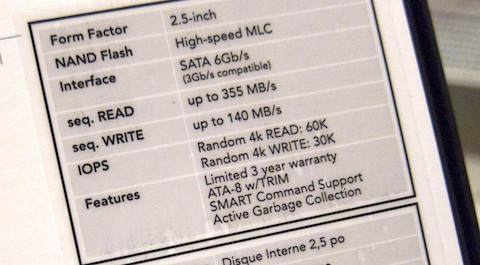
RealSSD C300の128GBモデルは、シーケンシャルで355MB/sの読み出し速度と140MB/sの書き込み速度を謳う製品ですが、実測はそれぞれ177MB/sと132MB/sという結果でした。
SATA2接続とはいえ、リードはもうちっと速度出てもいいのになって思いつつも十分速い体感速度に満足しています。
宣伝

DocBaseとは
小さく始める・みんなで育てる・適切に伝える・安心して伝えるをコンセプトにした情報共有サービスです。
メモという形で小さく始められる、エンジニア以外のメンバーでも使いやすい仕組み、情報をまとめて整理できる、柔軟な権限設定で様々なプロジェクトで使えるなど、積極的な情報共有と業務の効率化を実現し、チームの成長を促します。
詳しくはこちらから。
https://docbase.io
このエントリーに対するコメント
-
詳しいレポートお疲れ様です。
検索でこちらにたどり着きました。私も同じC300を購入予定でして速度が気になっていました。
ReadはWindows機でもう少し速いようなので頑張って欲しい気がしますが、
これ以上速くなっても実作業での違いが体感出来るか未知ですね(^^;;私はAIRが出てからMacBookPro 13インチを買ったので軽さも薄さも気にしてないですが、
起動速度はSSDにしてもAIRのが速いところが悔しいです(笑)
でもこうやって数値にするとMacOSは起動が速いですよね~。
Windows機ではHDでこんなに速くないですし。レポートありがとうございます( ´ ▽ ` )ノ
2010年12月24日, 8:02 AM
-
PCの場合もやはりサウスブリッジがSATA6Gbps対応かどうかと(特にWindowsは)ドライバ次第で随分変わるようなので一概には言えないですが、AMD 890GXのM/Bは随分いい感じ(Intel系もCouger Pointが出てくれば見劣りすることはなくなると思いますが)みたいですね。
http://bit.ly/eVW5s5
こちらに詳しいレポートが載っています。Mac OS X自体の起動速度は、基本サスペンド(スリープ)で運用してるのでMBPとMBAのどちらが早くても気になんないかもです。リブートするのはAppleのアップデートがきた時くらいですね。
それにしてもMBAに対してはCPUパワーとストレージ容量で勝ってるんだぜイェイ!と自分を納得させつつも13inchには解像度でも負けてるし、なんだか切ないです……。2010年12月24日, 10:11 PM
-
検索でたどり着きました。
17インチのbookでssd交換を考えています。
ここでちょっと質問ですが
SSDとHDDを交換するのではなくSSDをそのままDVDドライブと交換したら、何か不具合、問題等有るのでしょうか?2012年03月07日, 10:16 AM
-
恐らく問題があるということもないと思います。
プライマリチャネルのHDDに元々入っているOSがあって、あとからセカンダリチャンネル側をSSDにしてOSを入れた場合は、ブート順をどう切り替えておくか調べておいたほうがいいかも知れないですね。すいません、あんまりMacのこと分かってなくて。2012年03月08日, 10:42 AM
-
最近同じ構成を顧慮しております。
一番気になるのは重さですが、光学ドライブ+SSD と比べて
HDD+SSD が軽くなりますでしょうか。2013年04月06日, 9:13 AM
-
測ってないので体感ですが、換装前と違いを殆ど感じませんでした。
マウンターのせいで軽さが相殺されているのかもしれません。2013年04月08日, 12:09 PM
日本語が含まれない投稿は無視されますのでご注意ください。(スパム対策)
- トラックバック
-
- やさしいMacBookProの育て方 – SSD+HDDで快適生活 | 工藤設計のブログ2010/12/06, 1:17 AM
[…] やさしいMacBookProの育て方 – SSD+HDDで快適生活 […]
-
- Design × Lifehack × CrossOver Lab - 【Mac】MacBook Proにも闘魂注入を!〜MacBook Pro(Early 2008)にSSD128GB+HDD500GBのデュアルストレージ計画(購入編)〜2011/01/20, 1:42 AM
[…] こちらのブログをTwitterで見かけて「これだ!」と体中に電流がビビビっと来ました。 やさしいMacBookProの育て方 – SSD+HDDで快適生活 | KRAY Inc […]
-
- 128GB-SSD+250GB-HDの改造版Macbook Pro-13inchにしました « bootupAsia2011/03/04, 12:55 PM
[…] れならMBA買えばいいわけで「ああどうしよう…」と悩ましい時間を過ごしていたときにみつけたのがこのブログ。「MBPにSSDとHDを両方積むだ…と…」ということで私の心は決まりました。 […]
-
- 快適生活マイクロダイエット公式サイト2011/04/27, 7:50 PM
[…] やさしいMacBookProの育て方 – SSD+HDDで快適生活 | KRAY Inc– ssd+hddで快適生活 | kray inc…はてなブックマークより 【CGF】BONFORM・快適&収納 フットレストボックスクツを収納するボックス […]
-
- MacBookProにSSDを二台積んでみました。2011/05/03, 2:59 AM
[…] Proの光学ドライブをHDドライブに換装する、秋葉館の「Macbay」を試す やさしいMacBookProの育て方 – SSD+HDDで快適生活 を参考にしてください。 […]
-
- 夏直前!「3日で効果が出る」くびれ復活ダイエット 快適生活2011/05/28, 6:37 AM
[…] やさしいMacBookProの育て方 – SSD+HDDで快適生活 | KRAY Inc– ssd+hddで快適生活 | kray inc…はてなブックマークより ボタン型ビデオカメラで撮影してみました!ボタン型ビデオカメラで撮影 […]
-
- MacBookのHDDをSSDに換装してみました。 | おそろしくあいたかざあな @Matsukin2011/06/15, 9:54 PM
[…] […]
-
- MacBook ProのストレージをSSD+HDDに交換したらかなり速くなった! | iPadWalker.NET2011/07/09, 7:40 PM
[…] 作業の参考にはやさしいMacBookProの育て方 – SSD+HDDで快適生活を見ながら交換しました。詳細が書いてあっておすすめ。 […]
-
- MacBookProをSSDに換装してその効果に興奮! « When you were young2011/09/23, 6:33 PM
[…] MacBookProのHDをSSDに換装 ── 道具を揃える[1] やさしいMacBookProの育て方 – SSD+HDDで快適生活 | KRAY Inc MacBook (Mid 2010)をSSD化! – Step […]
-
- [参考記事]MacBookのHDDをSSDに換装してみたら爆速になった « 何がでっきょんな!2011/10/10, 10:33 AM
[…] やさしいMacBookProの育て方 – SSD+HDDで快適生活 | KRAY Inc [N] MacBook Proを開腹してハードディスクをSSDに換装する方法 MacBook Pro の HDD […]
-
- Mac book pro購入とメモリ増設、SSD換装 » まったり言2011/11/16, 5:19 PM
[…] そして、作業開始。 換装に関してはやさしいMacBookProの育て方 – SSD+HDDで快適生活を参考にしました。Mac book […]
-
- MacBookPro の HDD を SSD に換装した » blog.plastik.jp2012/03/16, 6:59 PM
[…] 【参考サイト】 やさしいMacBookProの育て方 – SSD+HDDで快適生活 […]
-
- 物欲センサー » MacBookPro購入 SSDとHD(MCE OptiBay Hard DriveKit)を取付2012/04/19, 3:46 PM
[…] やさしいMacBookProの育て方 — SSD+HDDで快適生活 […]
-
- MacBookProのHDDをCrucialのSSDに交換したらVMのWindowsが快適になった! | 帰ってきた龍司流2012/09/17, 10:55 AM
[…] やさしいMacBookProの育て方 – SSD+HDDで快適生活 […]
-
- [参考記事]MacBookのHDDをSSDに換装してみたら爆速になった « なんがでっきょんな!2013/03/15, 8:59 PM
[…] やさしいMacBookProの育て方 – SSD+HDDで快適生活 | KRAY Inc [N] MacBook Proを開腹してハードディスクをSSDに換装する方法 MacBook Pro の HDD […]
-
- MacBook Pro (13-inch, Mid 2010) の HDD を SSD に交換2017/02/12, 12:08 PM
[…] やさしいMacBookProの育て方 – SSD+HDDで快適生活 […]

















「いいね!」で応援よろしくお願いします!